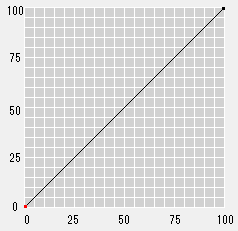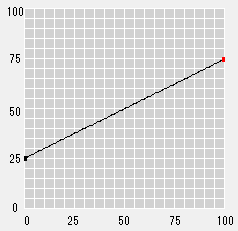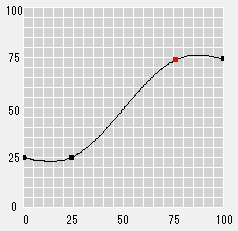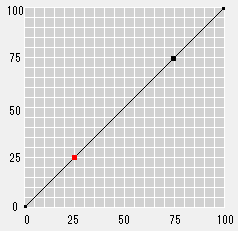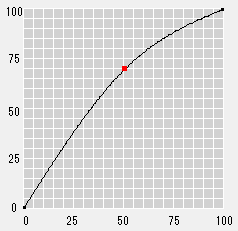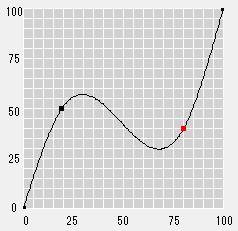Réglage de chaque couleur
Cette section décrit comment procéder à un réglage avec l'onglet [Régler chaque couleur].
Sélection d'une combinaison
La combinaison sélectionnée, les réglages d'affichage de la cible d'ajustement sous l'onglet [Régler chaque couleur] définissent la plage de réglage par opération sur les points dans la zone d'affichage de la courbe.
Spécifiez pour chaque couleur si vous souhaitez afficher ou masquer la courbe de tonalités et si vous exécutez le réglage à l'aide de la coche [Affichage] et de la case d'option [Ajustement] affichées par élément de la combinaison sélectionnée dans [Combinaison].
Les courbes de tonalités ne sont affichées que pour les couleurs pour lesquelles l'option [Affichage] est sélectionnée.
Si vous sélectionnez [Ajustement], la courbe de tonalités de la couleur sélectionnée peut être ajustée en modifiant les points dans la zone d'affichage de la courbe.
Si vous sélectionnez [Ajustement] pour une couleur sans avoir coché [Affichage] la case [Affichage] est cochée automatiquement pour la couleur en question.
Régler par couleur
Cliquez sur [Régler chaque couleur] sur l'écran [Réglage courbe de tonalité].
L'onglet [Régler chaque couleur] apparaît.
Sélectionnez [CMJN], [CMJN/K] ou [C/M/Y/K] dans [Combinaison].
L'apparition de la coche [Affichage] pour chaque couleur et de la case d'option, [Réglage] pour chaque couleur, dépend de la sélection dans [Combinaison].
Pour afficher la courbe de tonalités d'une couleur, cochez la case de la couleur correspondante.
Pour régler la courbe de tonalités d'une couleur, sélectionnez la case d'option de la couleur correspondante.
Réglez la courbe de tonalités en ajustant les points dans la zone d'affichage de la courbe.
Pour imprimer la confirmation du résultat de réglage de la courbe de tonalité, allez sur Confirmer le résultat de réglage de la courbe de tonalité.
Réglage en utilisant des points et des points de base
Lorsque vous sélectionnez l'onglet [Régler chaque couleur], vous pouvez utiliser les points/points de référence pour procéder aux réglages.
Le point (petit carré noir) apparaît aux deux extrémités de la zone d'affichage de la courbe. Vous pouvez régler la courbe de tonalités en faisant glisser ce point.
Vous pouvez également ajouter un point en cliquant sur la courbe. Vous pouvez régler la courbe de tonalités en faisant glisser ce point ajouté (petit carré rouge).
De plus, les positions à 25 %, 50 % et 75 % peuvent être ajoutés automatiquement à la courbe comme points de référence conformément aux réglages de l'onglet [Luminosité/contraste]. Vous pouvez également régler la courbe de tonalités en faisant glisser le point.
L'utilisation de ces points et points de référence pour le réglage de la courbe de tonalités est la suivante.
Les points aux deux extrémités peuvent être remontés ou descendus pour modifier l'inclinaison générale. Vous pouvez ensuite régler toute la plage des valeurs de sortie.
Avant réglage | Après réglage |
|---|---|
|
|
Le point 0 (point de début) et le point 100 (point final) ne bougent pas mais les points adjacents peuvent être déplacés à 1 % et 99 %. Lorsque vous déplacez le point ajouté adjacent au point final, vous pouvez définir la section adjacente des deux extrémités quasiment uniformément (valeur de sortie).
Avant réglage | Après réglage |
|---|---|
|
|
En déplaçant les points ajoutés/de référence vers le haut/vers le bas/à gauche/à droite, vous pouvez définir l'arc circulaire ou une courbe en S dont le centre est ce point. Lorsque toute la courbe est en arc circulaire, la luminosité augmente. Lorsque la courbe en S est agrandie, le contraste est renforcé. Vous pouvez faire un glisser à gauche ou à droite du point qui suit le point précédent (valeur de la position égale à 1 % de plus) au point qui précède le point suivant (valeur de la position égale à 1 % de moins).
Avant réglage | Après réglage |
|---|---|
|
|
Vous pouvez définir une courbe de tonalités complexe en déplaçant/ajoutant le point mentionné ci-dessus.
Vous pouvez ajouter un maximum de 15 points.
Vous ne pouvez pas sélectionner plusieurs points simultanément.
Au lieu d'effectuer un glisser-déposer, vous pouvez utiliser les touches fléchées pour déplacer un point vers le haut ou le bas.
Pour supprimer un point ajouté, sélectionnez le point et appuyez sur la touche Supprimer. Vous pouvez aussi cliquer sur
pour supprimer un point ajouté. Toutefois, vous ne pouvez pas supprimer le point de début ou le point final.
Les zones de sélection numériques affichent les valeurs du point sélectionné. Lorsque vous sélectionnez le point et que vous entrez la valeur dans les zones de saisie respectives, vous pouvez déplacer le point sélectionné à la position spécifiée.